Streckengeschäfte in Dynamics NAV: Unnötige Umwege
vermeiden und so Zeit
und Kosten sparen
vermeiden und so
und Kosten
Um unnötige Umwege im Bereich der Warenbewegungen zu vermeiden und damit Versandkosten, Lagerkosten und Zeit zu sparen, ist es häufig sinnvoll, Waren direkt von dem eigenen Lieferanten an die Kundschaft versenden zu lassen. Dieser Prozess wird Streckengeschäft, DropShipping oder auch Direktlieferung genannt. Wir zeigen Ihnen, wie das in Dynamics NAV funktioniert.
Prozess Direktlieferung in Microsoft Dynamics NAV
Um den Prozess innerhalb von Microsoft Dynamics NAV abzubilden, müssen Sie sowohl im Verkaufsauftrag als auch in der Einkaufsbestellung, Einstellungen vornehmen.
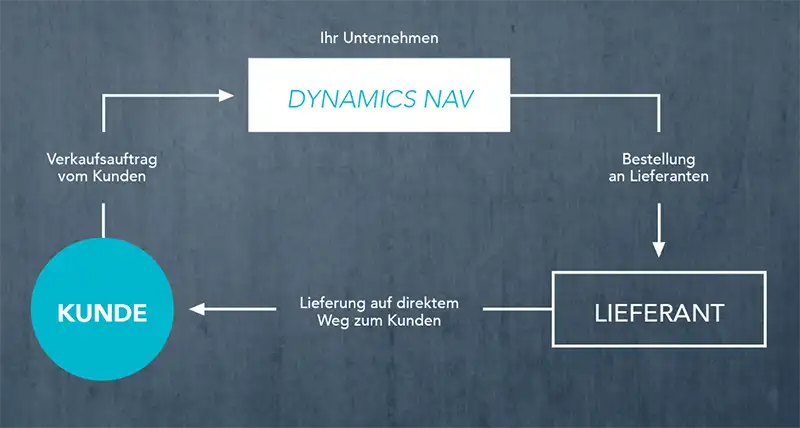
Verkaufsauftrag
Mit dem Anlegen der Bestellung (Verkaufsauftrag) beginnt der Prozess innerhalb von Microsoft Dynamics NAV. Nachdem der Verkaufsauftrag inkl. den Verkaufszeilen wie gewohnt angelegt wurde, muss je Verkaufsauftragszeile (Verkaufsposition) definiert werden, ob der Artikel via Direktlieferung an die Kundschaft verschickt werden soll.
Hierfür muss das Merkmal „Direktlieferung“ (Ja/Nein – Booleanfeld) je Verkaufsauftragszeile aktiviert werden.
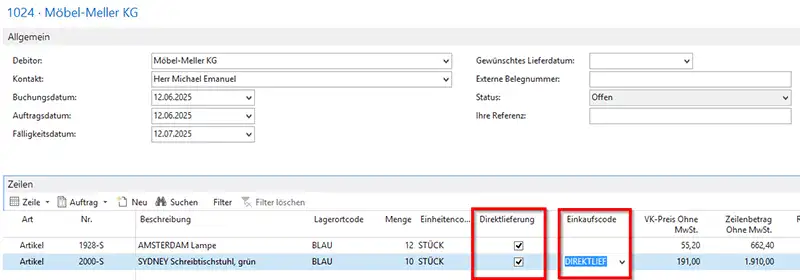
Dies kann direkt durch die Anwendenden gesetzt werden oder alternativ durch die Auswahl eines entsprechenden Einkaufscodes, bei dem das Merkmal „Direktlieferung“ hinterlegt ist.
Die Einkaufscodes können die Anwendenden frei definieren (sofern es die Berechtigungen zulassen). Sie dienen der besseren Übersichtlichkeit und sorgen für eine vereinheitlichte Steuerung der Einkaufsabläufe im Verkauf.
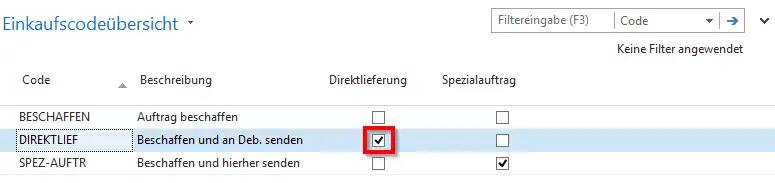
Einkaufsbestellung
In der Einkaufsbestellung, die entweder automatisch über die Microsoft Dynamics NAV-Bestellvorschläge oder manuell durch die Anwendenden angelegt wird, muss nun auch definiert werden, dass die Lieferung der Ware direkt an die Kundschaft erfolgen soll.
Einkaufsbestellung - Manuelle Direktlieferung
Für den manuellen Prozess wird in der jeweiligen Einkaufsbestellung in dem Inforegister „Rechnungsdetails“ derjenige Debitor in das Feld „Verk. an Deb.-Nr.“ eingetragen, an den eine Direktlieferung erfolgen soll.
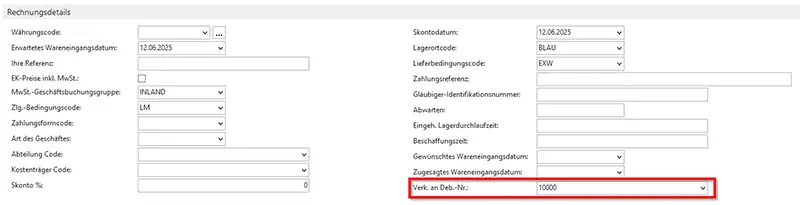
Hinweis: Das Feld „Verk. an Deb.-Nr.“ war vor der Version Dynamics NAV 2017 in dem Inforegister/Reiter „Lieferung und Zahlung“ zu finden.
Nachdem die Debitorenummer eingetragen wurde, wird die bei dem Debitor hinterlegte Lieferadresse in dem Inforegister „Lieferung und Zahlung“ eingefügt.
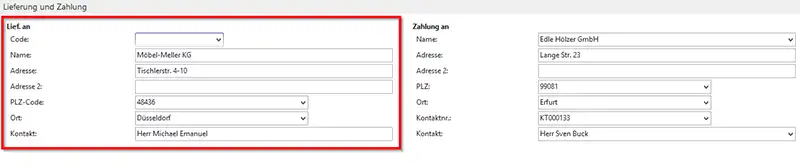
Auch die bei dem Debitoren hinterlegten „alternativen Lieferadressen“ können nun in dem Feld „Code“ ausgewählt werden.
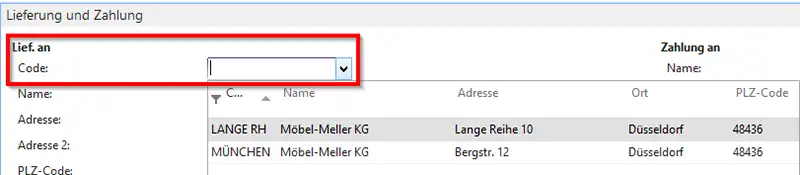
Die hinterlegte Adresse in dem Inforegister „Lieferung und Zahlung“ im Bereich „Lief. an“ wird dann auf dem Einkaufsbestellbeleg als „Lieferadresse“ ausgegeben.
Als nächster Schritt müssen Sie nun den zugehörigen Verkaufsauftrag auswählen. Die Auswahl erfolgt über die Funktion „Aktionen – Direktlieferung – Auftrag holen“.
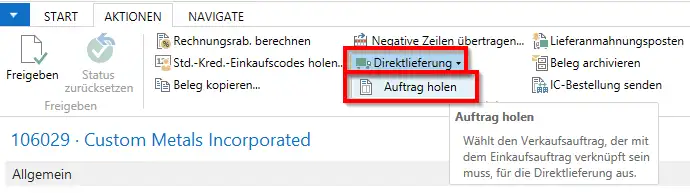
Hierüber öffnet sich das neue Fenster „Verkaufsübersicht – Auftrag“, in welchem alle Verkaufsaufträge des hinterlegten Debitors (Verk. an Deb.-Nr.) zur Auswahl stehen.
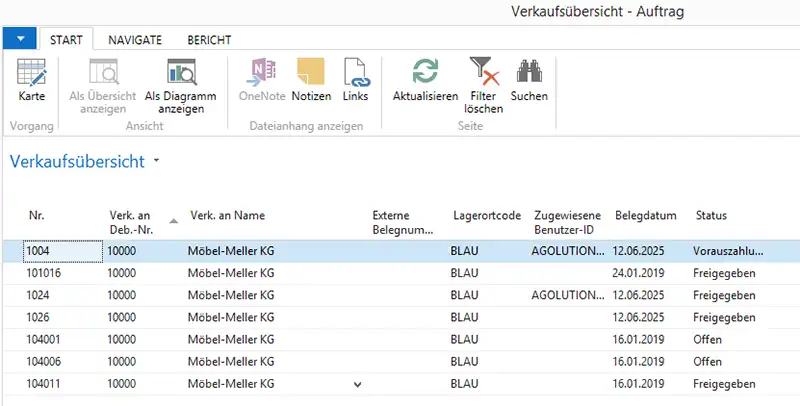
Wählen die Anwendenden nun den zugehörigen Verkaufsauftrag aus, so werden die darin enthaltenen Positionen, die das Merkmal „Direktlieferung“ hinterlegt haben, automatisch in die Einkaufsbestellzeilen eingefügt.

Auch hier wird je Zeile das Merkmal „Direktlieferung“ hinterlegt.
Einkaufsbestellung – Bestellvorschlag inkl. Direktlieferung
Sofern die Einkaufsbestellungen über die „Bestellvorschläge“ generiert werden sollen, so ist zu beachten, dass diese gesondert erstellt werden müssen.
Dies erfolgt über die Aktion „Start – Direktlieferung – Aufträge holen…“.
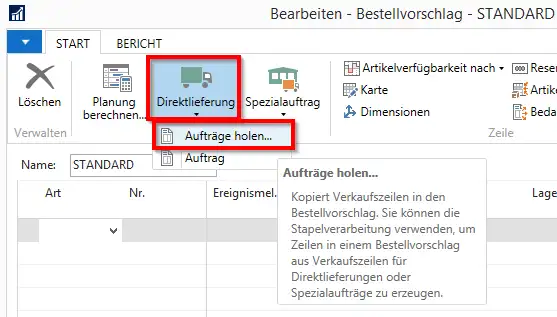
Wenn Sie die Aktion ausführen, öffnet sich ein neues Fenster „Aufträge holen“. Hier kann nun nochmal auf Informationen aus den Verkaufsauftragszeilen z. B. bestimmte Artikel, Debitoren etc. gefiltert werden.
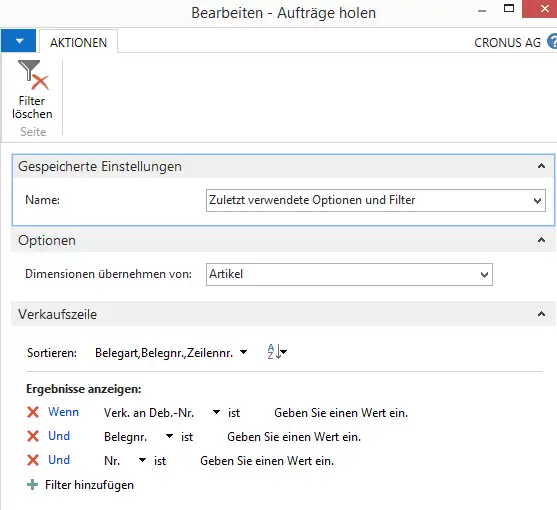
Bestätigen die Anwendenden diese mit „OK“, so erstellt Microsoft Dynamics NAV automatisch eine Liste mit den möglichen Bestellzeilen, welche über die „Direktlieferung“ abgewickelt werden sollen.
Nachdem nun diese Bestellvorschläge in Einkaufsbestellungen umgewandelt wurden, müssen die Anwendenden nur noch die automatisch angelegten Bestellungen auf Vollständigkeit prüfen, da die für die Direktlieferung benötigten Stammdaten („Verk. an Deb.-Nr.“, Merkmal „Direktlieferung“ in den VK-Zeilen inkl. der Verknüpfung zum Verkaufsauftrag) bereits hinterlegt sind.
Verkaufsauftrag liefern/fakturieren
Sobald zu dem Verkaufsauftrag eine zugehörige Einkaufbestellung inkl. verknüpfter Zeilen erstellt worden ist, kann der Verkaufsauftrag, unabhängig von dem Lagerbestand der Artikel, geliefert und fakturiert werden.
Durch die Buchung der Lieferung werden die hinterlegten Mengen der Verkaufszeilen nicht aus dem vorhandenen Lagerbestand des Artikels abgebucht.
Ist ein Verkaufsauftrag mit Direktlieferung noch nicht mit einer Einkaufsbestellung verknüpft, so wird beim Versuch, diesen zu liefern, die folgende Fehlermeldung ausgegeben.
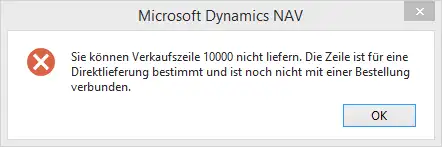
Einkaufsbestellung liefern/fakturieren
Die Buchung der Lieferung sowie der Rechnung für die Einkaufsbestellung inkl. Direktlieferung erfolgt wie gewohnt und unterscheidet sich nicht von einer „normalen“ Einkaufsbestellung.


 Voll integriert
Voll integriert
